La procédure suivante permet de capturer des images en faisant le point sur le visage ou les yeux d'une personne.
Il existe deux méthodes de prise de vue. Utilisez n'importe quelle méthode selon les conditions de prise de vue. Vous pouvez également déterminer s'il faut détecter l'œil gauche ou l'œil droit.
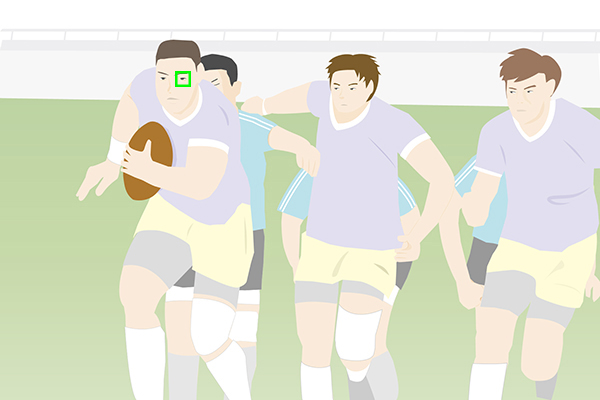
1. Lorsque vous prenez des photos en appuyant sur le déclencheur à mi-course (ou en appuyant sur le bouton AF-ON (AF On))
Principaux usages
- Lorsque vous voulez que l'appareil photo fasse le point sur un sujet même si vous prenez une photo dont la composition est plutôt complexe, par exemple, faire le point sur l'œil d'une personne spécifique.
- Lorsque vous voulez faire le point sur un sujet avec une priorité supérieure sur l'œil mais souhaitez continuer à faire le point à l'aide de [Zone mise au point] dans le cas où il est difficile de détecter un œil.
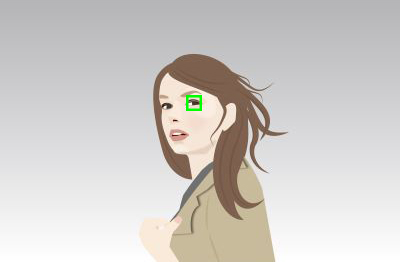
2. Lorsque vous prenez des photos en affectant [AF sur les yeux] à une touche perso
Principaux usages
- Lorsque vous voulez faire appel à la fonction de l'appareil photo pour faire momentanément le point sur un œil dans toute la plage du moniteur, quel que soit le réglage de [Zone mise au point].
1. Lorsque vous prenez des photos en appuyant sur le déclencheur à mi-course (ou en appuyant sur le bouton AF-ON (AF On))
Scènes recommandées
- Prise de vue de deux ou plusieurs personnes
Lorsque vous voulez faire le point sur un visage (œil) d'une personne spécifique parmi deux ou plusieurs personnes présentes dans le moniteur.
- Prise de photos sportives ou d'autres photos où des mouvements irréguliers rendent difficile la détection des yeux
Si l'appareil photo ne peut pas faire le point sur un visage ou un œil, il le fait sur le sujet présent dans la zone mise au point. Vous pouvez capturer l'image sans perdre l'opportunité du déclencheur.
Principales fonctionnalités
- Vous pouvez sélectionner n'importe quel réglage pour [Zone mise au point]. ([Large], [Zone], [Spot flexible], etc.)
- Lorsque la zone mise au point chevauche un visage (cadre de détection de visage), vous pouvez faire le point sur un œil.
Lorsque les cadres de détection de visage et les zones mises au point se chevauchent, vous pouvez faire le point sur le visage ou l'œil. (Lorsque le mode de mise au point est réglé sur [AF-C])
Lorsque l'appareil photo n'arrive pas à détecter un œil, il fait le point sur un visage.
- Lorsque la zone mise au point ne chevauche pas le cadre de détection de visage, l'appareil photo fait le point sur un sujet présent dans la zone mise au point.
(La mise au point automatique fonctionne normalement.)
Procédure de fonctionnement
- Sélectionnez MENU →
 (Réglages de prise de vue1) → [Régl.AF visage/yeux] → [Prior. visag./yeux AF] → [ON].
(Réglages de prise de vue1) → [Régl.AF visage/yeux] → [Prior. visag./yeux AF] → [ON].
- Sélectionnez MENU →
 (Réglages de prise de vue1) → [Régl.AF visage/yeux] → [Détection de sujet] → [Humain].
(Réglages de prise de vue1) → [Régl.AF visage/yeux] → [Détection de sujet] → [Humain].
Sélectionnez les éléments de menu souhaités pour [Sél. œil droit/gauch.] et [Affich. cadre vis./yx].

Lorsque les yeux sont détectés :
Met au point sur les yeux

Lorsque les yeux ne sont pas détectés :
Suit en utilisant le réglage [Zone mise au point]
Réglages de [Zone mise au point]
Lorsque des cadres de détection de visage et des zones de mise au point se chevauchent, vous pouvez faire la mise au point sur le visage ou les yeux. De cette façon, vous pouvez basculer sur la meilleure zone de mise au point en fonction de la scène de la prise de vue. Par exemple, lorsque [Spot flexible] de [Zone mise au point] chevauche un cadre de détection de visage comme illustré ci-dessous, le cadre de détection de visage passe du gris au blanc, et vous pouvez faire la mise au point sur le visage ou les yeux.
* Lorsque [Sél. œil droit/gauch.] n’est pas réglé sur [Auto] ou que vous exécutez [Commutat. œil dr./g.] avec la touche personnalisée, le cadre de détection d’œil apparaît.
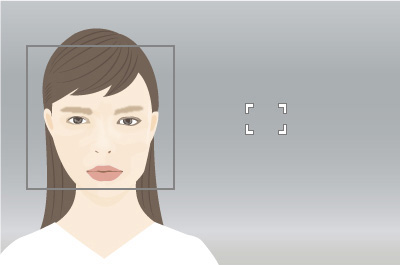
Visage et yeux flous
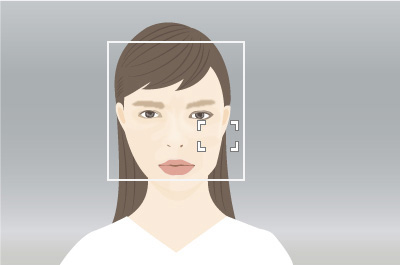
Peut faire la mise au point sur le visage ou les yeux
- [Large]:
- Utile pour les sujets qui bougent beaucoup, ou lorsque la position des visages est imprévisible.
- [Zone], [Centre], [Spot flexible], [Spot flexible élargi] :
- À régler si vous décidez au préalable comment cadrer les vues, ou lorsque vous faites la mise au point sur une personne spécifique parmi plusieurs sujets.
Le lien entre Suivi et [Régl. AF visage/yeux]
Si vous réglez [Prior. visag./yeux AF] pour faire la mise au point sur les visages/yeux au préalable, un cadre de mise au point apparaît automatiquement autour de tout visage ou œil détecté pendant le suivi d’un sujet.
Cette fonction est efficace pour la photographie sportive ou pour faire des portraits d'un modèle qui fait un mouvement de rotation, etc.
- Suivi de sujets éloignés
- Si un visage est détecté une fois que le sujet est plus proche, le cadre de mise au point se déplace sur le visage ou les yeux.
Cela vous permet de photographier des scènes où la mise au point sur les yeux est généralement difficile.

Lorsqu'un ruban de gymnastique, etc. cache les yeux

Réglage sur un athlète orienté vers l'avant lors d'un départ accroupi
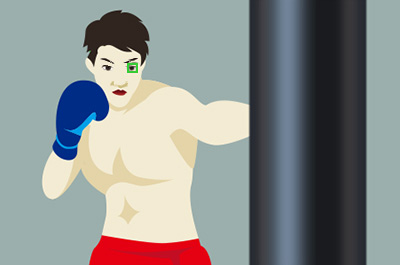
Réglage sur un boxeur orienté vers l'avant
2. Lorsque vous prenez des photos en affectant [AF sur les yeux] à une touche perso
Utilisez la fonction AF sur les yeux en affectant [AF sur les yeux] à une touche perso. L'appareil photo peut faire le point sur les yeux d'une personne tant que vous appuyez sur cette touche perso.
Scènes recommandées
- Prise de vue de portraits ou d'une personne en mouvement
- Lorsque vous souhaitez capturer une personne en mettant la priorité sur les yeux pour la mise au point
- L'appareil photo détecte un visage dès qu'un visage bouge dans la plage du moniteur et fait le point sur un œil, quelle que soit la taille ou la position de la zone mise au point.
Par exemple, si vous voulez faire le point sur un œil hors du cadre de mise au point lorsque [Zone mise au point] est réglée sur [Spot flexible], vous pouvez utiliser [AF sur les yeux] sans modifier le réglage de [Zone mise au point].
Par conséquent, vous pouvez même capturer une personne en mouvement en faisant appel à la fonction de l'appareil photo.
Principales fonctionnalités
- Le réglage de [Zone mise au point] est temporairement réglé sur [Large] et que vous ne pouvez pas sélectionner d'autres réglages. Cette fonction est utile lorsque vous voulez temporairement appliquer la fonction AF sur les yeux à toute la plage du moniteur.
- L'appareil photo détecte un visage ou un œil sur lequel faire la mise au point, indépendamment de la position où un sujet (personne) apparaît sur le moniteur.
L'appareil photo détecte les yeux dans toute la plage du moniteur et fait le point dessus tant que vous maintenez enfoncée la touche perso à laquelle [AF sur les yeux] est affecté. (Lorsque le mode de mise au point est réglé sur [AF-C])
- Lorsque l'appareil photo n'arrive pas à détecter un visage ou un œil, la fonction de mise au point automatique est désactivée.
Procédure de fonctionnement
- Sélectionnez MENU →
 (Réglages de prise de vue1) → [Régl.AF visage/yeux] → [Détection de sujet] → [Humain].
(Réglages de prise de vue1) → [Régl.AF visage/yeux] → [Détection de sujet] → [Humain].
Sélectionnez les éléments de menu souhaités pour [Sél. œil droit/gauch.] et [Affich. cadre vis./yx].
- MENU →
 (Réglages de prise de vue2) → [
(Réglages de prise de vue2) → [  Touche perso] → touche souhaitée, puis attribuez la fonction [AF sur les yeux] à la touche.
Touche perso] → touche souhaitée, puis attribuez la fonction [AF sur les yeux] à la touche.
- Dirigez l’appareil vers le visage d’une personne, et appuyez sur la touche à laquelle vous avez attribué la fonction [AF sur les yeux].
- Appuyez sur le déclencheur tout en appuyant sur la touche.

Lorsque les yeux sont détectés :
Met au point sur les yeux

Lorsque les yeux ne sont pas détectés :
Ne met pas au point. Recommandé pour les situations telles que la photographie de portrait où vous souhaitez effectuer une mise au point fiable uniquement sur les yeux
Spécifie l’œil à détecter. [Sél. œil droit/gauch.]
Outre la sélection automatique d'un œil à mettre au point, vous pouvez désormais désigner l'œil droit ou l'œil gauche à l'avance. Par exemple, lors de la photographie de portrait, vous pouvez vous concentrer sur la composition et la prise de vue lorsque l'œil ciblé est déjà désigné. Dans le MENU, à partir de [Sél. œil droit/gauche], vous pouvez définir [Œil droit], [Œil gauche] ou [Auto]. Ce réglage s'affiche lorsque vous photographiez en utilisant la fonction AF sur les yeux.
En outre, l'attribution de [Commutat. œil dr./g.] à une touche personnalisée vous permet de basculer instantanément entre [Œil droit] et [Œil gauche] en appuyant sur la touche personnalisée pendant la prise de vue. Vous pouvez utiliser cette fonction si la scène l'exige.
Utilisez MENU pour sélectionner les yeux à détecter
Procédure de fonctionnement
MENU →  (Réglages de prise de vue1) → [Régl.AF visage/yeux] → [Sél. œil droit/gauch.] → élément de réglage souhaité.
(Réglages de prise de vue1) → [Régl.AF visage/yeux] → [Sél. œil droit/gauch.] → élément de réglage souhaité.
- [Auto] :
- l’appareil détecte automatiquement les yeux.
- [Œil droit] :
- l’œil droit du sujet (l’œil sur le côté gauche du point de vue du photographe) est détecté.
- [Œil gauche] :
- l’œil gauche du sujet (l’œil sur le côté droit du point de vue du photographe) est détecté.
Basculez entre l'œil gauche et l'œil droit à chaque pression sur une touche personnalisée
Procédure de fonctionnement
MENU →  (Réglages de prise de vue2) → [
(Réglages de prise de vue2) → [ Touche perso] → touche souhaitée, puis attribuez la fonction [Commutat. œil dr./g.] à la touche.
Touche perso] → touche souhaitée, puis attribuez la fonction [Commutat. œil dr./g.] à la touche.
- Lorsque [Sél. œil droit/gauche] est réglé sur [Œil droit] ou [Œil gauche]:
Vous pouvez basculer entre la détection de l'œil gauche et de l'œil droit à chaque pression sur la touche personnalisée à laquelle vous avez attribué [Commutat. œil dr./g.].
- Lorsque [Sél. œil droit/gauche] est réglé sur [Auto]:
Vous pouvez utiliser la touche personnalisée à laquelle vous avez attribué [Commutat. œil dr./g.] pour basculer temporairement entre la détection de l'œil gauche ou de l'œil droit.
La sélection gauche/droite temporaire est annulée lorsque vous effectuez les opérations suivantes, etc. L’appareil revient à la détection automatique des yeux.
- Arrêter d’enfoncer le déclencheur à mi-course.
- Arrêter d’appuyer sur la touche personnalisée à laquelle [AF activé] ou [AF sur les yeux] est attribuée.
- Appuyer sur le bouton Fn ou le bouton MENU.
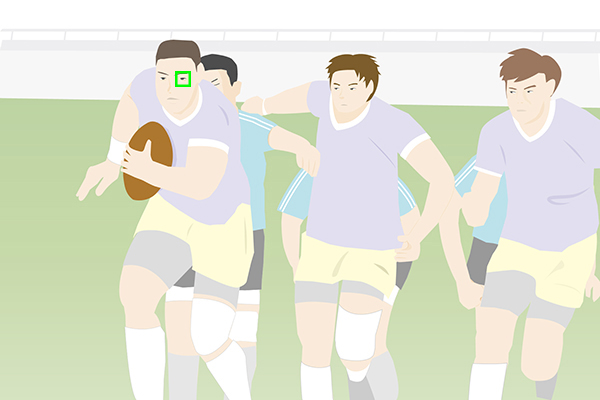
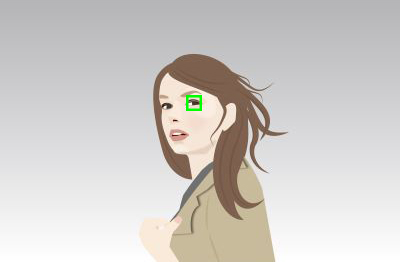


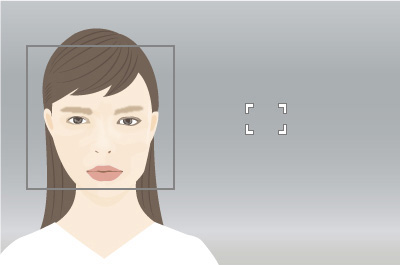
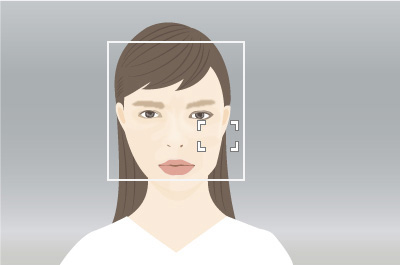
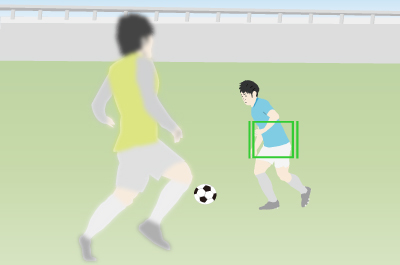
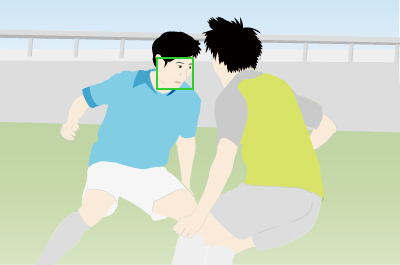


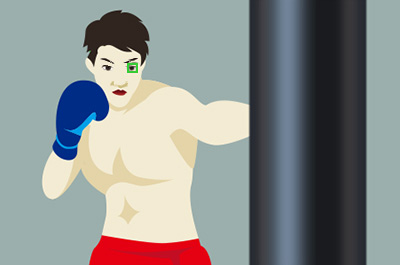


![]() (Réglages de prise de vue1) → [Régl.AF visage/yeux] → [Sél. œil droit/gauch.] → élément de réglage souhaité.
(Réglages de prise de vue1) → [Régl.AF visage/yeux] → [Sél. œil droit/gauch.] → élément de réglage souhaité.![]() (Réglages de prise de vue2) → [
(Réglages de prise de vue2) → [![]() Touche perso] → touche souhaitée, puis attribuez la fonction [Commutat. œil dr./g.] à la touche.
Touche perso] → touche souhaitée, puis attribuez la fonction [Commutat. œil dr./g.] à la touche.